u盘提示写保护怎么修复,小编教你超极简单修复u盘写保护
- 分类:U盘教程 回答于: 2017年11月22日 07:15:00
经常有朋友在使用U盘中遇到忽然就这么一种情况,u盘无法格式化了,怎么也没法用,用系统右键自带的u盘格式化也不行,首先就应该考虑U盘上的写保护开关是否关闭,如果确切是u盘提示写保护的情况,就来试试小编在下面给大家分享的图文解说。
U盘在现如今已经算是很普遍的了,而我们在使用的过程中,会遇到一些情况,例如u盘提示写保护,其实,u盘提示写保护是非常常见的了,有些用户说U盘被写保护就意味着废了,而有的人说,把U盘拿去修理,其实没那么严重,小编这就给大家带来解决u盘提示写保护的方法。
u盘提示写保护怎么办
方法一:
观察一下是不是已经将开关设定在了开的状态,如果是开的状态,说明已经被写保护了。出现这种情况,你只需要将写保护的开关关闭,即将写保护的功能关闭就可以了,这样就能正常地存入文件了。

去除写保护图-1
方法二:
在百度中搜索并下载usboot的小工具,打开
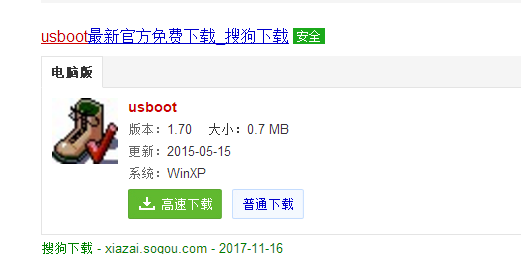
去除写保护图-2
找到你的被写保护的U盘。然后点击一下左下角的一个蓝色链接,即点击此处选择工作模式选项。
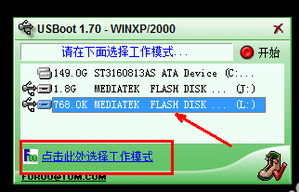
u盘写保护图-3
点击左下角之后会弹出一个菜单,其中有一个选项,如图所示,点击一下“用0重置参数”选项。
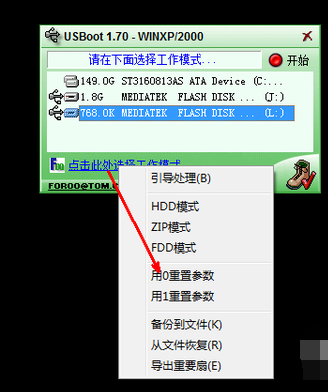
去除写保护图-4
我们的操作就是清除所有非默认的设置信息与数据。现在开始点击工具中红色的开始按钮。
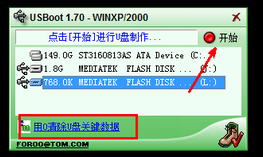
去除写保护图-5
点击确定。
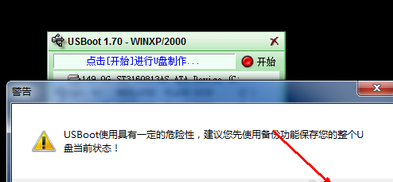
提示写保护图-6
点击“是”。此时软件便开始删除整个U盘内的数据信息。此时便完成了U盘相关信息与设置的重置,
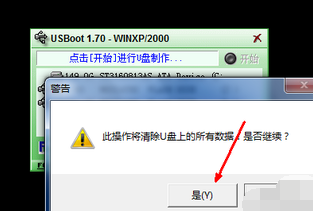
u盘写保护图-7
以上就是解决u盘提示写保护的方法了。
 有用
26
有用
26


 小白系统
小白系统


 1000
1000 1000
1000 1000
1000 1000
1000 1000
1000 1000
1000 1000
1000 1000
1000 1000
1000 1000
1000猜您喜欢
- 新手U盘一键安装win7系统教程..2022/11/11
- 惠普笔记本重装系统,小编教你怎么给惠..2018/05/16
- u盘提示写保护怎么修复,小编教你超极..2017/11/22
- bios怎么设置u盘启动?教你操作方法..2018/10/30
- 详解u盘修复工具下载使用方法..2021/09/26
- 小白系统制作u盘2022/09/29
相关推荐
- U盘装lenovo win7 32教程详细图文版..2021/04/06
- win10u盘安装如何操作2022/12/24
- 新手怎么用u盘重装电脑系统..2022/06/06
- uefi u盘启动制作步骤2017/10/12
- hp惠普台式机怎么进bios设置U盘启动..2020/04/14
- u盘pe系统如何制作2020/06/13

















